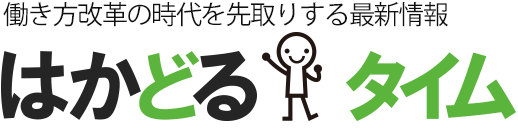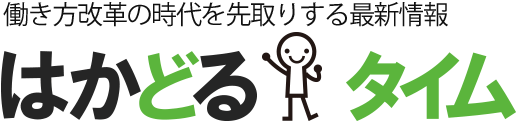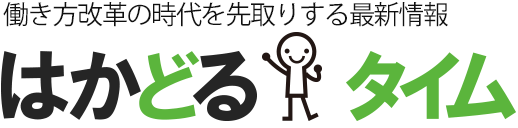データを誤って消してしまった!復元するには?
2021.10.16
仕事中、大事なデータを誤って消してしまった経験はありませんか。特にそのデータが取引先に関連した重要書類であったり、自身が何時間もかけて作成した書類であったりする場合、中々立ち直れない人も多いのではないでしょうか。今回は、仕事で使うデータを誤って消してしまった際の対処方や、データを消したあとやってはいけない行動について解説します。

パソコンに保存したデータ
削除してあまり時間が経っていない場合、ファイルはパソコンの「ごみ箱」に残っている可能性が高いです。ごみ箱とは一度削除されたデータを、一時的に保存するファイルのことを指します。例えるのであればごみ収集の日まで、部屋のごみ箱やごみ袋に入れてごみを保管しているのと同じような状態です。そのため、以下の手順をふめば、簡単にデータを復元できます。
1.デスクトップ画面にあるごみ箱を開く
2.復元したいファイルにカーソルを置く
3.右クリックする
4.復元するを選択する
Gmail
Googleが運営するフリーメールサービスであるGmail。アカウントを同期すれば、スマホとパソコン両方からメールを確認できるため、仕事で使用している人も多いのではないでしょうか。Gmailの場合も、削除されたデータは30日間ごみ箱に保管されます。そのため以下の方法でデータを復元可能です。
1.Gmail画面左端にカーソルを置く
2.「もっと見る」をクリック
3.「ごみ箱」をクリック
4.復元したいメールを右クリックで選択する
5.受信トレイに移動を選択する
Wordで作成したデータ
パソコンに保存したWordデータを消してしまった場合は、先述した「パソコンに保存したデータ」の手順で復元可能です。ただWordの場合、クラッシュや電波障害などが原因で、上書き保存ができず、作成したデータが消えてしまったという人も多いのではないでしょうか。
実はWordは、10分間隔で自動保存が行われているため、以下の方法を用いれば、データの大半を復元することができます。
1.文章作成画面左上のファイルをクリック
2.「情報」をクリック
3.「ドキュメントの管理」をクリック
4.「保存されていないデータの回復」をクリック
5.「復元」をクリック
誤ってパソコンに入っているデータを消してしまった際は、以下の行動を絶対に取らないようにして下さい。
・データが消えたパソコンで何かを検索する
・データが消えたパソコンで新たなファイルを作成
・上書き保存
・ソフトのインストール
これらの行動は、全て何らかの形でパソコンにデータを書き加えることになるため、削除したデータが復元されにくくなってしまうのです。そのため、確実なデータ復元方法が分からない場合は、パソコンをそのまま置いておき、すぐに専門家や業者に相談することが重要です。
今回は、誤って大切なデータを消してしまった際の対処方や、やってはいけないことについて解説しました。自身で誤って消してしまったり、パソコンの不調で上手く保存できなかったりしたデータは、適切な手順をふむことによって、復元できる可能性が高いです。
中でもパソコンに保存したデータやメール、Wordファイルの場合、手順が簡単なため、自分自身でも簡単に復元することができます。
自分でパソコンのデータを復元できそうにないときは、パソコンをそのまま置いておき、業者や専門家に速やかに相談しましょう。データが消えたパソコンで対処法を調べたり、上書き保存をしたりすると、データが復元が不可能になってしまう場合があるからです。
データが消えた際は、慌てず適切な対処法を取り、大切なデータを守りましょう。
(画像はぱくたそより)
おすすめの記事

掃除や家事は運動になる!家事の運動量や消費カロリーはどのくらい?
2024.05.15 - コラム

食いしばりや歯ぎしりは歯を痛める原因に!改善の方法は?
2024.05.10 - コラム

やむを得ない事情で夜遅くの食事に 遅い時間に食べてもいい食品は?
2024.05.03 - コラム